
Como criar um eBook a partir de PDFs em 4 Offline & Métodos Online

Apesar de ser um formato de arquivo popular, o PDF não suporta alterações dinâmicas no tamanho da fonte, orientação da página ou tamanho da tela, o que o torna inadequado para a leitura de livros eletrônicos. Por esta razão, você precisará utilizar algum software para criar eBook a partir de arquivos PDF para que você possa lê-los em Kindles, iPads ou outros e-readers. Leia este post para obter quatro técnicas confiáveis para transformar arquivos PDF em eBooks.
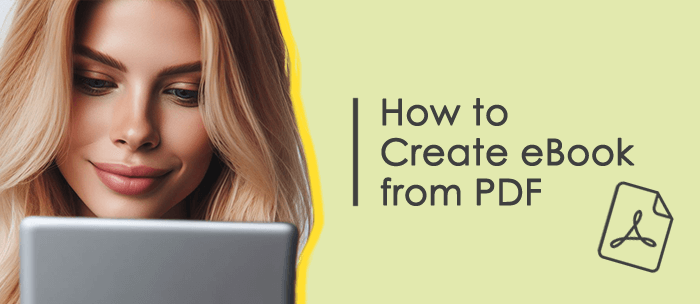
Com a robusta ferramenta de conversão de PDF Coolmuster PDF Converter Pro, você pode converter arquivos PDF para Word, ePub, Texto, Imagens, HTML, Excel e PPT, entre outros formatos. Você também pode processar vários arquivos PDF ao mesmo tempo usando o recurso de conversão em lote do PDF Converter Pro, o que economizará tempo e esforço.
Principais recursos & Prós
Contras
01Baixe e instale o PDF Converter Pro e abra o software.
02No painel à direita, selecione "PDF para ePub" no menu "Converter:" (ou qualquer outro tipo de conversão desejado). Em seguida, clique no botão "Adicionar arquivo" no canto superior esquerdo para importar o arquivo PDF que você deseja converter.
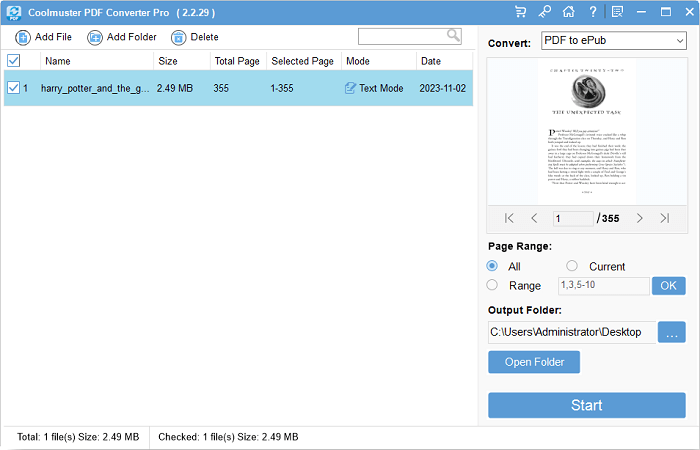
03Selecione o intervalo de páginas que deseja converter e clique no botão "Iniciar" no canto inferior direito. Após a conclusão da conversão, você pode encontrar o arquivo EPUB convertido na pasta de saída.
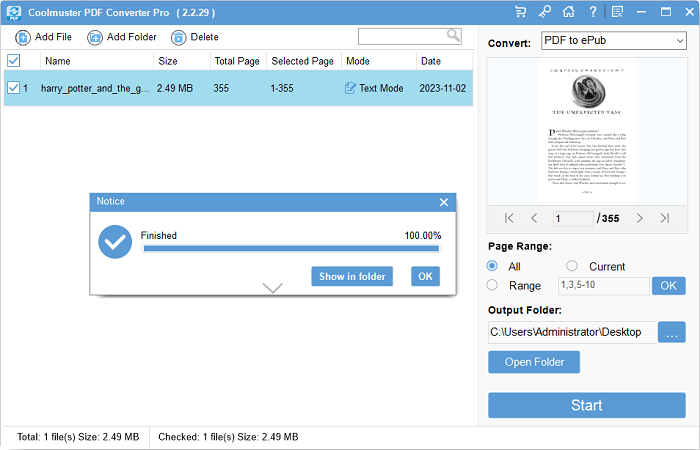
Com a ajuda de um software profissional de edição de PDF, como o PDF Editor, você pode adicionar, remover e alterar texto, fotos, comentários, links e outros conteúdos em arquivos PDF. Você pode converter em massa arquivos PDF para outros formatos com ele também. Sua capacidade de OCR, que permite alterar texto em arquivos PDF digitalizados, é suportada pelo PDF Editor.
Principais recursos & Prós
Contras
01Instale e baixe o PDF Editor e, em seguida, inicie o programa. Escolha "Converter PDF" ou "Batch PDFs" > "Convert" na página inicial do software; este último permite que você realize operações de conversão em lote.
02Para a primeira opção, escolha ePub ou outros formatos na janela "Converter" que aparece após a importação do arquivo PDF que você deseja converter. Para iniciar a conversão, clique no botão "OK".

03Para a última opção, na janela "Batch PDFs > Convert", selecione o botão "Add Files" para importar os arquivos PDF que deseja converter ou arraste-os e solte-os diretamente na interface do software. Para iniciar a conversão, escolha ePub ou outro formato no menu "Formato de saída" e, em seguida, clique no botão "Aplicar" no canto inferior direito.

04Uma vez concluída a conversão, os arquivos convertidos estarão na pasta de saída.
Mais soluções de escritório:
Como converter ePub para MOBI com métodos on-line & offline
Edição de ePub eBooks Facilitada: Técnicas e Dicas Essenciais
Calibre é um software de gerenciamento de eBook gratuito que permite gerenciar, ler, editar, converter e sincronizar sua biblioteca de eBooks. Ele suporta vários formatos de eBook, incluindo EPUB, MOBI, AZW3 e muito mais. Ele também permite que você baixe eBooks da internet ou extraia metadados e capas de eBooks.
Principais recursos & Prós
Contras

1º Passo: Baixe, instale e inicie o programa Calibre no seu PC. Feito isso, clique em "Adicionar livros" para selecionar o PDF desejado. Outra maneira mais conveniente é arrastar e soltar o documento diretamente no software, que pode adicionar seu PDF rapidamente.

2º Passo: Posteriormente, toque em "Converter livros" na barra de menus. Em seguida, pressione "Converter livros" novamente para abrir a caixa de diálogo de conversão, toque em "Formato de saída" e escolha um formato de arquivo desejado.

Passo 3: Clique em "OK" e escolha um formato no campo "Formatos" do lado direito. Você verá seu arquivo convertido. Além disso, se necessário, você pode tocar em "Arquivos de livros" em "Formatos" para abrir "Biblioteca de calibre".

Dica extra: Para conversão em lote, na interface principal do Calibre, pressione "Ctrl" + "A" para selecionar todos os arquivos; ou, se você quiser conversão seletiva, selecione o primeiro arquivo, mantenha pressionada a tecla "Shift" e, em seguida, clique no último arquivo que deseja converter. Isso destacará os arquivos necessários. Em seguida, clique no menu suspenso perto do ícone "Converter livros" e selecione "Converter em massa".
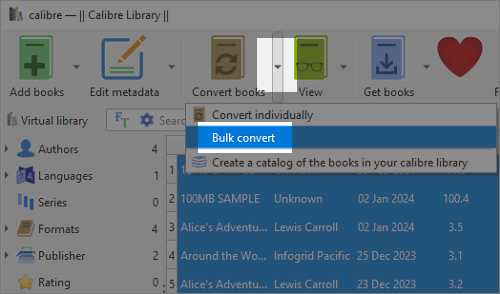
Para converter arquivos PDF em eBooks, você também pode usar várias ferramentas web gratuitas, se preferir não baixar ou instalar qualquer software. Normalmente, tudo o que você precisa fazer com esses aplicativos é carregar seu arquivo PDF, escolher o formato de saída e obter o arquivo convertido. No entanto, é preciso ter cautela, pois esses instrumentos têm certas restrições.
Principais recursos & Prós
Contras
1º Passo: Abra um navegador em um computador e procure uma ferramenta de conversão gratuita on-line de PDF para eBook. Por exemplo, você pode usar https://cloudconvert.com/pdf-to-epub, uma ferramenta de conversão on-line segura. Em seguida, abra a página da Web da ferramenta em seu navegador e selecione um formato de saída: EPUB, AZW3, MOBI ou outros.
2º Passo: Em seguida, clique em "Selecionar arquivo" para optar pelo PDF que deseja converter. By the way, ele também suporta arrastar e soltar para adicionar arquivos.
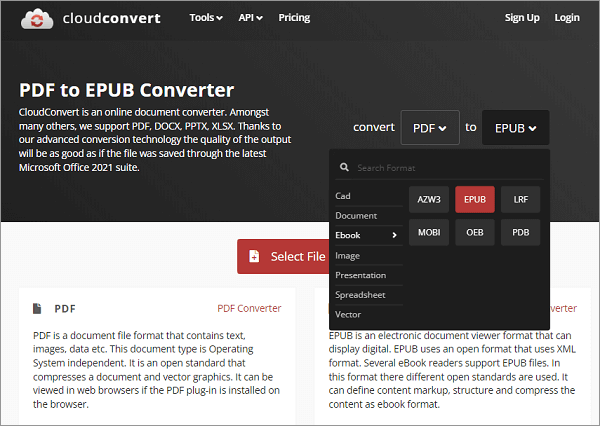
Passo 3: Toque em "Converter" para iniciar o processo de conversão. Depois disso, baixe o arquivo convertido para o seu computador e acesse o arquivo para verificar se o conteúdo está completo.
Quatro abordagens distintas para converter arquivos PDF em eBooks são apresentadas neste artigo. Cada método tem vantagens e desvantagens, para que você possa selecionar o que melhor se adapta às suas necessidades e gostos. Uma vez que Coolumuster PDF Converter Pro é um software profissional que pode fornecer resultados de conversão de alta qualidade, suporta conversão em lote, tem uma velocidade de conversão rápida e é fácil de usar, recomendamos fortemente experimentá-lo. Esperamos que você ache este post útil!
Artigos relacionados:
Como fazer um PDF em preto e branco em um computador [Windows/Mac]
Como converter EPUB para PDF [Offline & Online Approaches]
Como fazer uma captura de tela de um PDF em Windows/Mac/ dispositivos móveis
Como fazer Adobe Default PDF Viewer em dispositivos Windows/Mac/Android/iOS
Como fazer um PDF no seu computador [5 offline & 3 métodos on-line]
[Soluções PDF] Como assinar um documento PDF com métodos on-line e off-line





